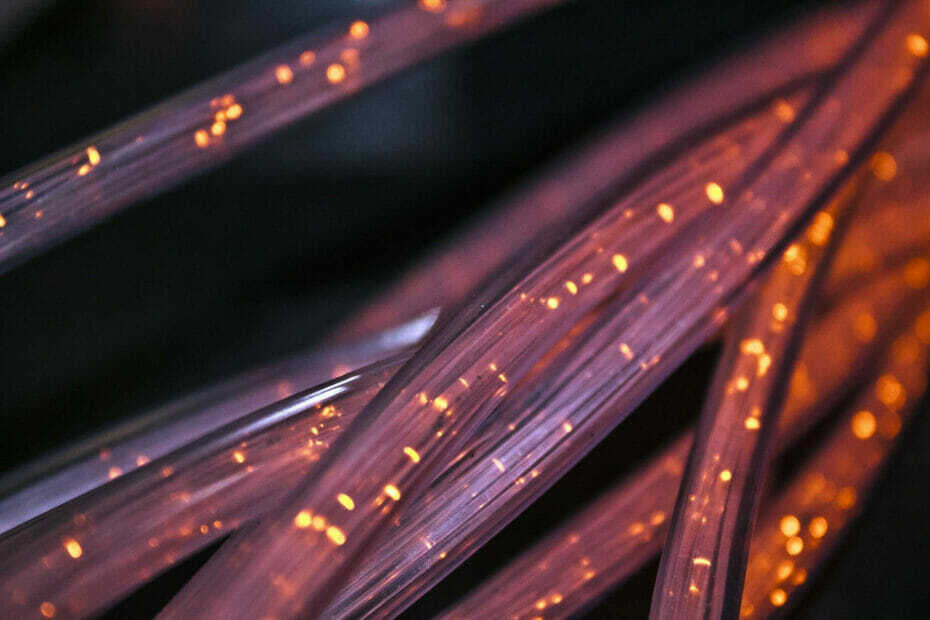ეს პროგრამა თქვენს დრაივერებს განაგრძობს მუშაობას და ამით გიცავთ კომპიუტერის ჩვეულებრივი შეცდომებისგან და აპარატურის უკმარისობისგან. შეამოწმეთ თქვენი ყველა მძღოლი ახლა 3 მარტივ ეტაპზე:
- ჩამოტვირთეთ DriverFix (დადასტურებული ჩამოტვირთვის ფაილი).
- დააჭირეთ დაიწყეთ სკანირება იპოვონ ყველა პრობლემატური მძღოლი.
- დააჭირეთ განაახლეთ დრაივერები ახალი ვერსიების მისაღებად და სისტემის გაუმართაობის თავიდან ასაცილებლად.
- DriverFix გადმოწერილია ავტორი 0 მკითხველი ამ თვეში.
დღესდღეობით ყველას საკმაოდ ბევრი აქვს სმარტ ტელევიზორი სახლში, და თუ ეს ტენდენციები არ უკარნახებს, ისინი საკმაოდ მალე იქნებიან.
ამ მოწყობილობებმა ჩვენში რევოლუცია მოახდინა ნაკადი მულტიმედიური კონტენტიჩვენს სახლში.
ამასთან, განსხვავებით ძველმოდური მილისგან, რომელსაც მხოლოდ კაბელი სჭირდება მუშაობისთვის, Smart TV ყველაფერი ასე ჭკვიანი არ არის აღარ, თუ მას არ აქვს ინტერნეტი.
ასეთი იქნებოდა Sony– ს ზოგიერთ Smart TV– ს შემთხვევაში, რადგან მომხმარებლები ჩივიან, რომ მათ ინტერნეტთან დაკავშირების პრობლემა აქვთ.
თუ Sony Smart TV- ს ინტერნეტთან დაკავშირების პრობლემა გაქვთ, მიჰყევით ამ ნაბიჯ-ნაბიჯ სახელმძღვანელოს, რომ იპოვოთ თქვენი პრობლემის გადაწყვეტა.
რა შემიძლია გავაკეთო, თუ ჩემი Sony Smart TV არ დაუკავშირდება ინტერნეტს?
1. იმ შემთხვევაში თუ იყენებთ სადენიან კავშირს
- Გამოყენებით ორიგინალი Sony დისტანციური, დააჭირეთ ღილაკსმთავარიღილაკი
- Წადი პარამეტრები
- აირჩიეთქსელი
- Წადი ქსელის დაყენება
აქ უნდა გადაამოწმოთ შემდეგზექსელის სტატუსის ნახვაეკრანი:
- შენი ფიზიკური კავშირი უნდა იყოს კარგი
- ეს ნიშნავს, რომ Ethernet კაბელი აღმოაჩინეს ტელევიზორიდან როუტერამდე ან მოდემამდე.
-
ადგილობრივი წვდომა უნდა იყოს კარგი
- ეს ნიშნავს, რომ ტელევიზორი ხედავს როუტერს
-
ინტერნეტი უნდა იყოს კარგი
- ეს მიუთითებს იმაზე, რომ ტელევიზორი უკავშირდება Bravia Internet Video (BIV) სერვერს.
თუ რომელიმე პარამეტრი ნაჩვენებია, როგორც ვერ მოხერხდა, შეამოწმეთ ზოგიერთი შემდეგი:
- შეამოწმეთ Ethernet კაბელი, არის თუ არა დაცული.
- საჭიროების შემთხვევაში, მთლიანად შეცვალეთ LAN პორტები ან კაბელი
- შეამოწმეთ, რეალურად ახდენს თუ არა კაბელი სიგნალს სხვა მოწყობილობაზე (მაგალითად, კომპიუტერზე) ტესტირებით
- დარწმუნდით, რომ ტელევიზორი იღებს IP მისამართს.
- თუ IP მისამართი ციმციმებს ან იწყება 169-ით, მაშინ IP მისამართი უნდა შეიცვალოს და თქვენ უნდა შეასრულოთ სახელმძღვანელო IP დავალება.
2. იმ შემთხვევაში თუ იყენებთ უსადენო კავშირს
- დააჭირეთ ღილაკს მთავარი ღილაკი პულტზე
- Წადი პარამეტრები
- Წადი ქსელი
- აირჩიეთ ქსელის დაყენება
- არჩევა ქსელის კავშირის დაყენება ან უსადენო დაყენება
- არჩევა კავშირის სასურველი მეთოდი
- Გაყოლა ეკრანზე ინსტრუქციები დაყენების დასრულების მიზნით
თუ ყველაფერი ვერ მოხერხდა, შეგიძლიათ სცადოთ ქსელის აღჭურვილობის გადაყენებაც.
ეს გულისხმობს საკაბელო მოდემისა და როუტერის გადატვირთვას, მათი გამორთვით და 1 წუთის განმავლობაში გამორთვით.
შეგიძლიათ სცადოთ ტელევიზორის გამორთვა და კედლიდან 1 წუთის განმავლობაში გამოძევება.
თუ თქვენ გაქვთ Sony Smart TV და ქსელში ჩართვის პრობლემები გაქვთ, გთხოვთ, შეგვატყობინოთ ქვემოთ მოცემულ კომენტარში.
დაკავშირებული სტატიები, რომლებიც უნდა გაითვალისწინოთ:
- როგორ დააკავშიროთ თქვენი Sony Smart TV ინტერნეტში
- Sony Smart TV არ იწყება? სცადეთ ეს მარტივი გადაწყვეტილებები
- არ გაქვთ სიგნალი თქვენს Sony Smart TV- ზე? აი, რისი გაკეთება შეგიძლია